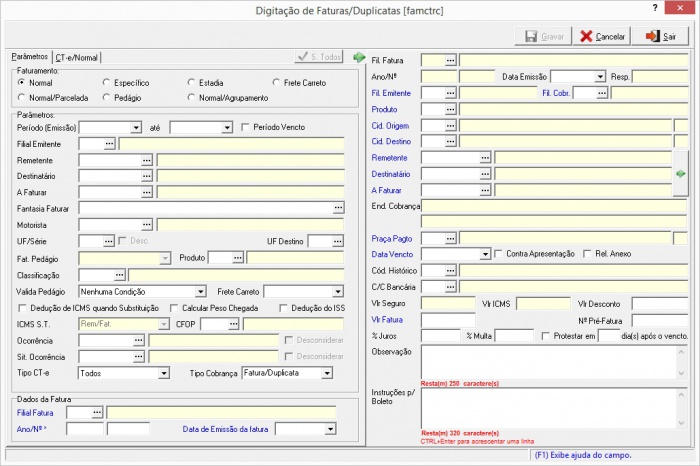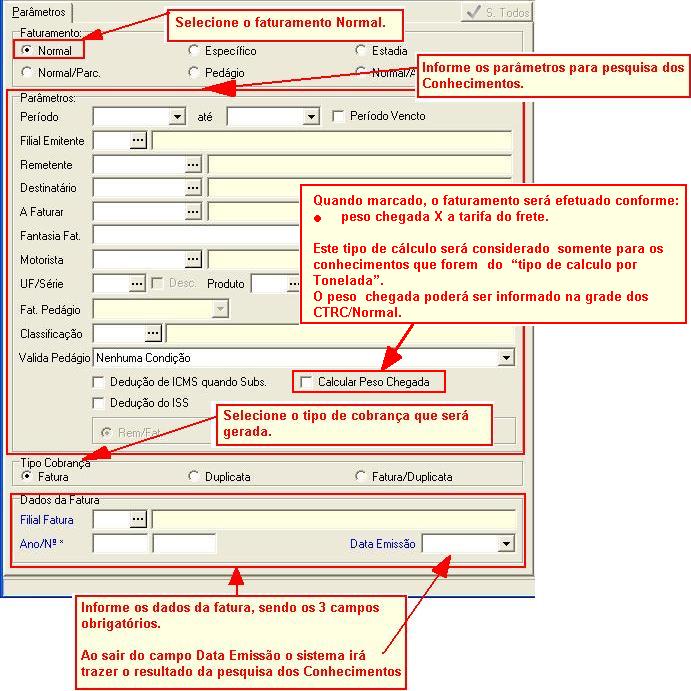Mudanças entre as edições de "Digitacao de faturas duplicatas"
(→Digitação) |
(→Digitação) |
||
| Linha 207: | Linha 207: | ||
<p class="TextoNormal" style="text-align: justify;">Para visualizar todos os campos da grid, clique na seta Expandir.</p> | <p class="TextoNormal" style="text-align: justify;">Para visualizar todos os campos da grid, clique na seta Expandir.</p> | ||
| + | <br> | ||
| + | |||
| + | [[Arquivo:4-hfamctrc_normal.JPG|center|700px]] | ||
| + | <br> | ||
| + | |||
| + | <p class="TextoNormal" style="text-align: justify;">Os Conhecimentos que forem selecionados ficarão na cor vermelha para facilitar sua visualização.</p> | ||
| + | |||
| + | <p class="TextoNormal" style="text-align: justify;">Ao selecionar o primeiro Conhecimento, algumas informações da fatura serão preenchidas automaticamente (lado direito da tela).</p> | ||
| + | <br> | ||
| + | <br> | ||
| + | <font color="red"><b>ATENÇÃO!!!</b> | ||
| + | |||
| + | Para garantir um maior controle sobre Conhecimentos que irão compor a fatura, e a integridade dos dados da fatura, o sistema irá validar o Cliente A Faturar dos demais Conhecimentos selecionados. Se o usuário selecionar algum Conhecimento com cliente a faturar diferente da Fatura/Duplicata, o sistema irá exibir uma mensagem e pedir uma confirmação da seleção por parte do responsável pela digitação para continuar.</font> | ||
| + | |||
| + | <p class="TextoNormal" style="text-align: justify;">Para facilitar o entendimento, todos os campos tanto do resultado da pesquisa quanto das informações da fatura serão detalhadas abaixo:</p> | ||
Edição das 21h47min de 12 de novembro de 2014
Digitação de Faturas/Duplicatas [famctrc]
(Menu: Faturamento > Digitação de Faturas/Duplicatas)
Esta tela permite ao usuário efetuar a digitação de faturas/duplicatas baseadas nos Conhecimentos ou específicas.
Parâmetros
ATENÇÃO!!!
- O parâmetro Dedução de Iss é utilizado para efetuar o desconto do valor do ISS que foi retido ao ser digitado o documento na tela Dig. de Conhecimentos. O desconto é feito quando a classificação do documento na tela Dig. de Conhecimentos é igual a Tributado de Iss.
- Algumas funcionalidades dessa tela depende do preenchimento dos campos das abas Cadastros/Financeiro do Cad. de Parâmetros do Frete e do preenchimento dos campos da tela Cad. Parâmetros para o Financeiro.
Informar os parâmetros para a busca dos Conhecimentos. |
|
Faturamento |
Selecione o tipo de faturamento que será realizado. ATENÇÂO!! O sistema trará o resultado da pesquisa de forma compatível com o faturamento selecionado, clique nas opções abaixo para verificar como proceder em cada forma de faturamento:
|
ParâmetrosInforme os dados para a pesquisa dos Conhecimentos. ATENÇÃO!!! Estes campos serão ignorados para o faturamento do tipo Específico, já que este não utiliza a referência do Conhecimento. |
|
Período |
Informe a data inicial e final do período. |
Período Vencto |
Marque esta opção para que considere período informado de acordo com a data de vencimento. |
Filial Emitente |
Código da filial emitente do Conhecimento. |
Remetente |
CNPJ/CPF do cliente remetente do Conhecimento. |
Destinatário |
CNPJ/CPF do cliente destinatário do Conhecimento. |
A Faturar |
CNPJ/CPF do cliente a faturar do Conhecimento. |
Fantasia Fat. |
Nome fantasia do cliente a faturar do Conhecimento. |
Motorista |
CPF do motorista do Conhecimento. |
Cód.UF/Série |
UF/série do Conhecimento. |
Desc. |
Marque esta opção para desconsiderar a UF/série do Conhecimento informada. |
Produto |
Código do produto do Conhecimento. |
Fat. Pedágio |
Selecione o tipo de fatura de pedágio:
|
Classificação |
Classificação da carga. |
Valida Pedágio |
Selecione o tipo de validação do pedágio que deverá ser considerado: 1 - Será descontado o valor do pedágio do valor total do frete. 2 - Será considerado o valor total do frete e o valor do pedágio não ficará pendente para o faturamento. |
Dedução de ICMS quando Substituição |
Se marcar será habilitado o campo para selecionar como será utilizada a dedução de ICMS:
|
Calcular Peso Chegada |
Quando marcado, o faturamento será efetuado conforme:
Este tipo de cálculo será considerado somente para os conhecimentos que forem do “tipo de calculo por Tonelada”. |
Dedução do ISS |
Marque esta opção para que o valor do ISS seja descontado do valor total do frete a ser faturado. |
Tipo de cobrança Selecione o tipo de cobrança que será gerada, esta informação será decisiva para a geração da cobrança. |
|
Fatura |
Selecione esta opção para gerar a fatura sem permissão para geração de cobrança bancária, com remessa e boleto. |
Duplicata |
Selecione esta opção para gerar a duplicata para gerar a fatura com a permissão para geração de cobrança bancária, com remessa e boleto. |
Fatura/Duplicata |
Selecione esta opção para gerar a fatura/duplicata com permissão para geração de cobrança bancária (remessa e boleto). |
Dados da Fatura Informe os dados para a geração da fatura, sendo todos os três campos de preenchimento obrigatório. |
|
| Cód. Filial Fatura | Código da filial da fatura. |
Ano/Nº |
Ano e número da fatura. Será preenchido automaticamente pelo sistema. |
Data Emissão |
Data de emissão da fatura. |
Digitação
Esta tela permite ao usuário efetuar a digitação de faturas/duplicatas baseadas nos Conhecimentos.
ATENÇÃO!!!
- O parâmetro Dedução de Iss é utilizado para efetuar o desconto do valor do ISS que foi retido ao ser digitado o documento na tela Dig. de CTRCs. O desconto é feito quando a classificação do documento na tela Dig. de CTRCs é igual a Tributado de Iss.
- Algumas funcionalidades dessa tela depende do preenchimento dos campos das abas Cadastros/Financeiro do Cad. de Parâmetros do Frete e do preenchimento dos campos da tela Cad. Parâmetros para o Financeiro.
Para gerar um faturamento normal:
1.Selecione no campo Faturamento a opção Normal.
2.Informe os parâmetros que achar necessário para que o sistema busque os Conhecimentos com os parâmetros informados.
3.Selecione o tipo de cobrança que deseja gerar.
4.Informe os dados de identificação da fatura.
5.Após informar o campo Data Emissão, o sistema irá trazer o resultado da pesquisa dos Conhecimentos, para que o usuário possa selecionar quais Conhecimentos farão parte da fatura.
O resultado da pesquisa, conforme os parâmetros informados, será exibido em uma grid do lado esquerdo da tela, na aba CTRC/Normal.
Marque os Conhecimentos que farão parte da fatura, através da coluna S (seleção), se precisar buscar/pesquisar algum Conhecimento utilize a tecla de atalho F8.
Para visualizar todos os campos da grid, clique na seta Expandir.
Os Conhecimentos que forem selecionados ficarão na cor vermelha para facilitar sua visualização.
Ao selecionar o primeiro Conhecimento, algumas informações da fatura serão preenchidas automaticamente (lado direito da tela).
ATENÇÃO!!!
Para garantir um maior controle sobre Conhecimentos que irão compor a fatura, e a integridade dos dados da fatura, o sistema irá validar o Cliente A Faturar dos demais Conhecimentos selecionados. Se o usuário selecionar algum Conhecimento com cliente a faturar diferente da Fatura/Duplicata, o sistema irá exibir uma mensagem e pedir uma confirmação da seleção por parte do responsável pela digitação para continuar.
Para facilitar o entendimento, todos os campos tanto do resultado da pesquisa quanto das informações da fatura serão detalhadas abaixo: